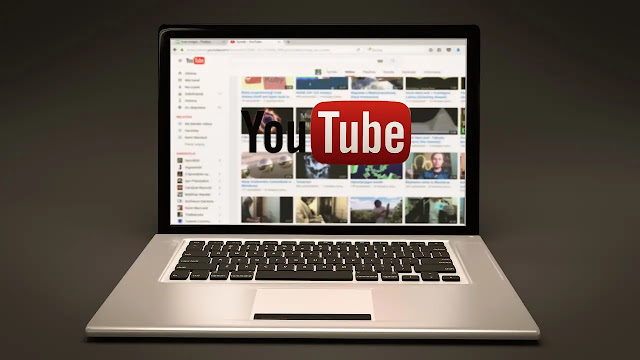Aaj Ki Baat, Kal Ki Soch: YouTube Channel Banaye, Step-by-Step Guide in Hindi
Aaj Ki Baat, Kal Ki Soch: YouTube Channel Banaye, Step-by-Step Guide in Hindi
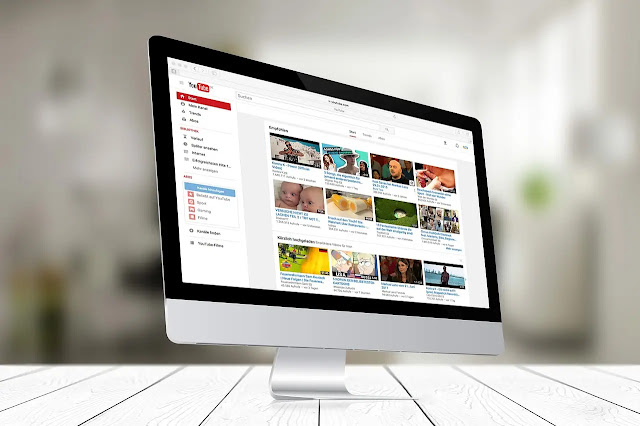 |
| Aaj Ki Baat, Kal Ki Soch |
YouTube ek aisa platform hai jaha aap apne talent, soch aur passion share kar sakte hai. Agar aap apne channel banakar apne vichar duniya ke saamne rakhna chahte hai, to ye guide aapke liye bahut helpful hoga. Is guide mein hum aapko step by step batayenge ki kaise aap apne computer ya mobile se YouTube par apna khudka channel bana sakte hai. Isse aap apne vichar duniya ke saamne rakh sakte hai aur paise bhi kama sakte hai. Is guide mein hum aapko Google account banane, channel banane, channel kaise optimize kare aur content kaise banaye ke baare mein batayenge. So, agar aap YouTube par apna khudka channel banana chahte hai to is guide ko follow kare.
Google Account Kyun Jaruri Hai?
Google account YouTube par apna khudka channel banane ke liye bahut jaruri hai. Ye aapko YouTube par sign in karne ke liye ek valid option deta hai. Google account bhi aapke liye Google services ke liye important hai jese ki gmail, Google Drive, Google Calendar, Google Maps aur bahut saare. Google account banane ke baad aap YouTube par apna khudka channel bana sakte hai, upload videos kar sakte hai, comments kar sakte hai aur subscriptions kar sakte hai. So, agar aap YouTube par apna khudka channel banana chahte hai to Google account jarur banaye.
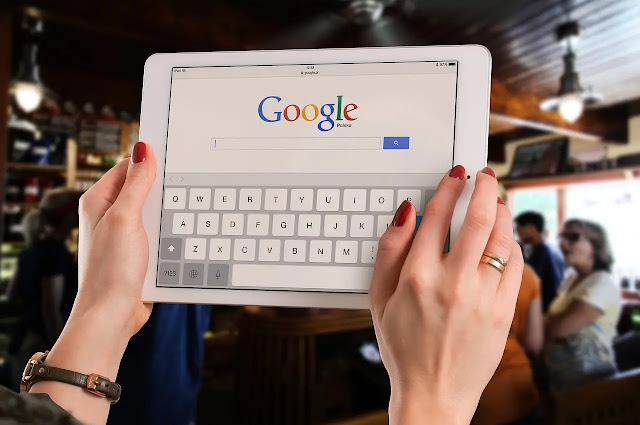 |
| Aaj Ki Baat, Kal Ki Soch |
Google Account Banane Ka Asaan Tarika
- Sabse pehle Google ke website par jaye (www.google.com).
- Ab "Sign In" button par click kare.
- "Create account" button par click kare.
- Ab form fill kare, jo aapse pucha jayega, jisme aapko apna naam, email, password aur mobile number enter karna hoga.
- Ab "Next" button par click kare.
- Aapko verification code bheja jayega, jo aapko enter karna hoga.
- Ab "Next" button par click kare.
- Ab aapko apni Google account ke liye kuch settings select karni hogi, jaise language, location, etc.
- Ab "Next" button par click kare.
- Ab aapka Google account successfully ban gaya hai. Aap apne email aur password se login kar sakte hai.
- Google account se YouTube par login kare.
- "My Channel" button par click kare.
- "Create a Channel" button par click kare.
- Ab channel ka naam enter kare.
- "Create" button par click kare.
- Ab aapka channel ban gaya hai. Aap apne channel ke settings me jakar apna channel ka icon aur banner change kar sakte hai.
- Channel ko success ke liye optimize kare: engaging content banaye aur channel ko social media, collaborations aur paid advertising ke through promote kare.
- Pehla video upload kare aur apne audience ke saath share kare.
- Channel ka naam uniquie aur memorable hona chahiye.
- Channel ka naam content ke bare mein batane wala hona chahiye.
- Channel ka naam easy to remember aur spell karna easy hona chahiye.
- Channel ka naam aapke brand ke liye relevant hona chahiye.
- Channel ka naam aapke target audience ke liye relevant hona chahiye.
- Channel ka naam SEO friendly hona chahiye.
Channel Ke Profile Picture Aur Banner Kaise Upload Kare, Aur Channel Ke Settings Kaise Edit Kare?
- Google account se YouTube par login kare.
- "My Channel" button par click kare.
- "Customize Channel" button par click kare.
- Profile Picture ke section me jaye, aur "Edit" button par click kare.
- Ab profile picture upload kare ya "Select from photos" se select kare.
- Banner ke section me jaye, aur "Edit" button par click kare.
- Ab banner upload kare ya "Select from photos" se select kare.
- "Save" button par click kare.
- "Channel settings" par click kare, aur "Advanced settings" me jaye.
- "Branding settings" me "Add a watermark" option par click kare, to add a watermark to your videos.
- "Save" button par click kare.
Conclusion:
Hamne aapko step-by-step guide di hai ki kaise aap YouTube par apna khudka channel bana sakte hai. Is guide ko follow karke aap apne talent, soch aur passion duniya ke saamne rakh sakte hai. Aapko ye post pasand aayi ho to like kare aur hamare blog ko follow kare. Isse aapko future mein bhi helpful tips milenge aur aap apne YouTube channel ke success ke liye motivated rahenge. Thank you for reading.
Frequently Asked Questions About YouTube Channel
YouTube channel banane ke liye aapko YouTube par apna account banana hoga, phir "Create a Channel" par click kare.
YouTube channel ko customize karne ke liye aapko "Customize Channel" option par click karke apni pasand ki theme, layout or color select kar sakte hain.
YouTube channel logo banane ke liye aapko "Branding" option par click karke logo upload kar sakte hain.
YouTube channel background change karne ke liye "Themes and Colors" option par click karke background select kar sakte hain.
YouTube channel ke setting karne ke liye "Channel Settings" option par click karke apne channel ke liye privacy, language, monetization, and other settings change kar sakte hain.